C4D r20如何制作钢反射材质?
溜溜自学 动画制作 2023-02-20 浏览:384
大家好,我是小溜,在C4D中,制作模型就要用到材质,不同的材质调节方法和制作技巧不同,我们需要根据模型需要来调整,那么C4D r20如何制作钢反射材质?下面小溜来分享自己的经验给大家参考参考。
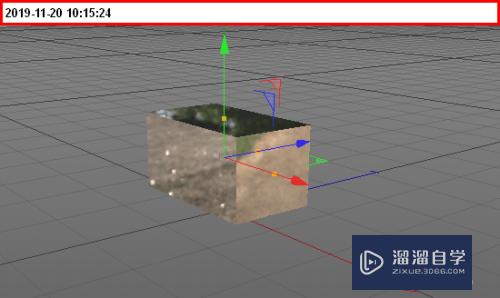
工具/软件
硬件型号:神舟(HASEE)战神Z7-DA7NP
系统版本:Windows7
所需软件:C4D r20
方法/步骤
第1步
首先,我们先来创建一个基础材质球,这是很基础的操作,在这里就不演示操作了。
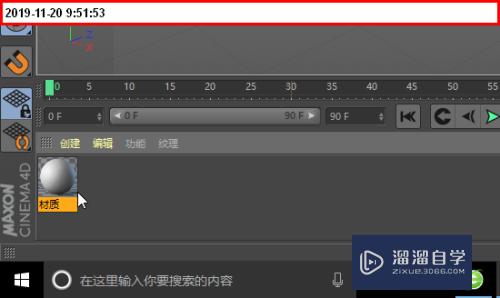
第2步
双击材质球,打 开材质编辑器面板。
在材质编辑器中,勾选反射这一项,并点击选中这一项。
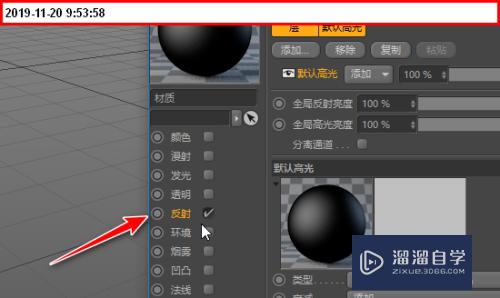
第3步
如下图所示,点击:添加,添加一个基础反射。
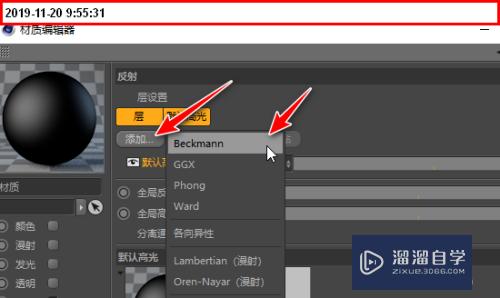
第4步
然后如下图所示,点开层菲涅尔,再选择:导体
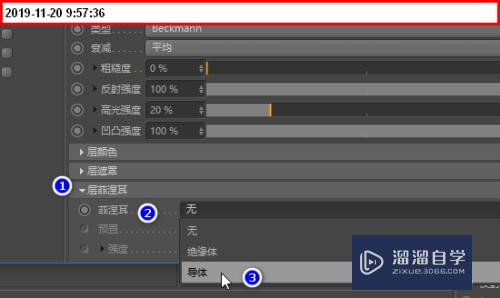
第5步
接着,点:预置,弹出菜单,再点:钢
那么,基础的钢反射材质编辑完成。
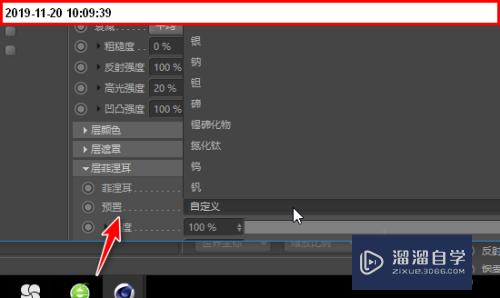
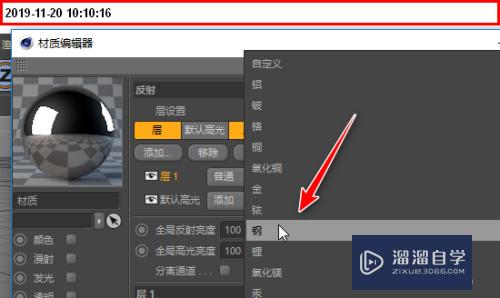
第6步
关闭编辑器面板,
我们来新建一个立方体来做演示。
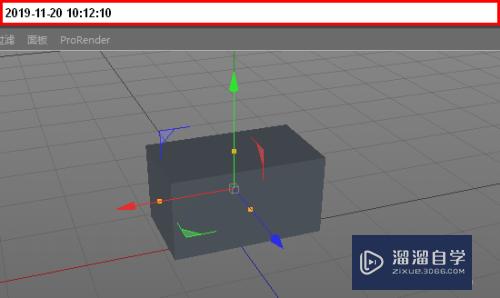
第7步
把编辑好的材质球扔给立方体。
立方体即有了材质。如下图所示。
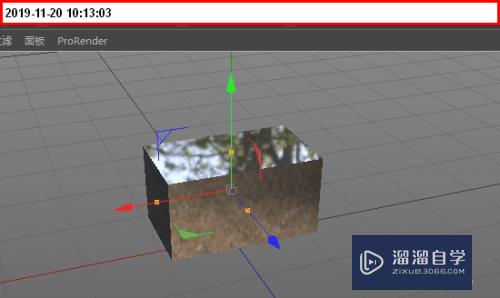
第8步
按ALT键,转动视图,可以看到立方体有了钢反射的效果。
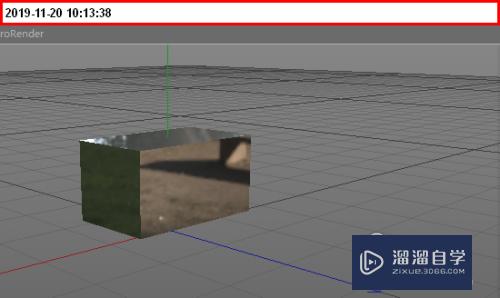
注意/提示
本次分享是“C4D r20如何制作钢反射材质?”内容就这些啦,如果觉得图文不详细的话,可以点击这里观看【C4D免费视频教程】。
海外教程C4D R20奶油巧克力动画制作教程
特别声明:以上文章内容来源于互联网收集整理,不得将文章内容
用于商业用途.如有关于作品内容、版权或其他问题请与溜溜网客服
联系。
相关文章
距结束 06 天 10 : 27 : 43
距结束 01 天 22 : 27 : 43
首页







